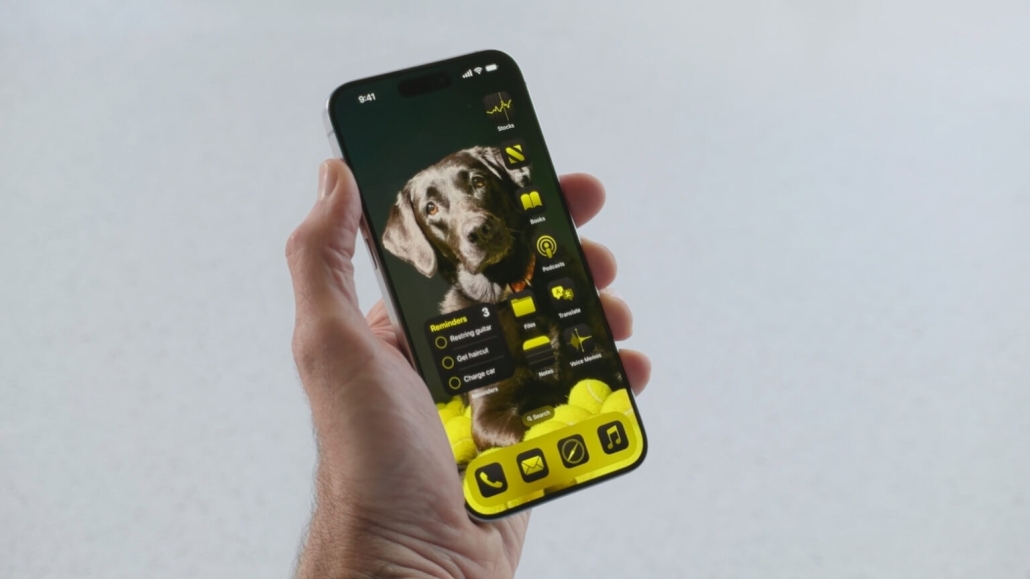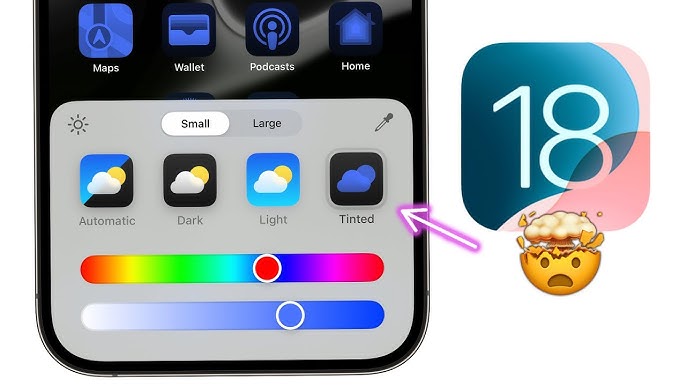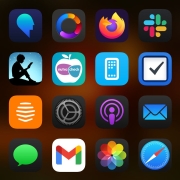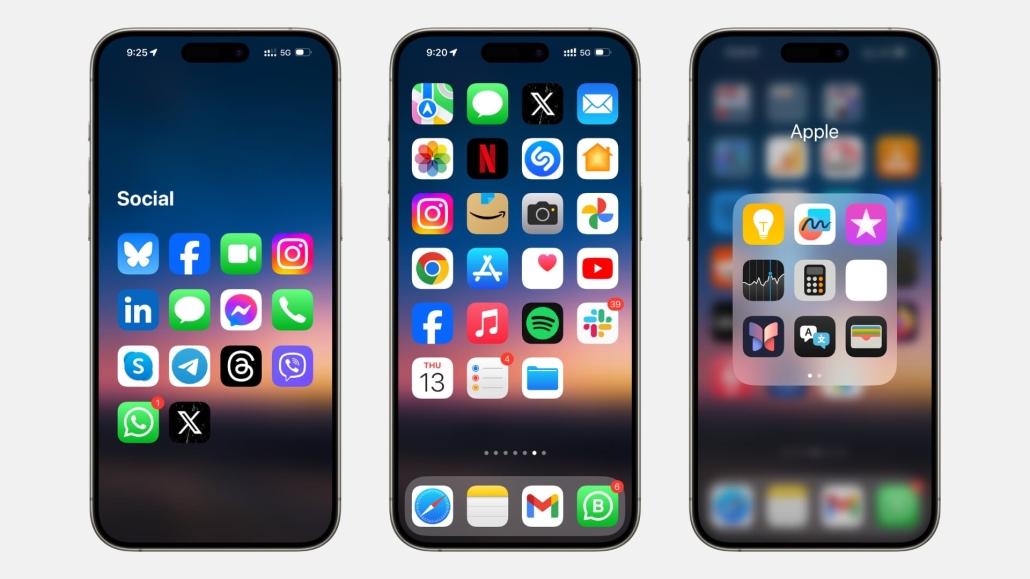A Nagy ikon mód pontosan azt nyújtja, amit a neve is sejtet: az alkalmazásikonok nagyobbak lesznek, és eltűnik alóluk az alkalmazás nevét tartalmazó szöveg. Fontos kiemelni, hogy ez a változtatás nem bolygatja meg az alkalmazások elrendezését. Tehát ha eddig gondosan rendezted el a különböző alkalmazásokat a képernyődön, nem kell attól tartanod, hogy ezek átszerveződnének vagy esetleg átsorolódnának egy másik képernyőre.
Ráadásul az alkalmazások nevei továbbra is kereshetők maradnak a Spotlight keresőn keresztül. Az alkalmazáskategóriák címkéi sem vesznek el, így ha szeretnéd használni a Nagy ikon módot, de időnként mégis meg kell találnod egy adott appot, semmi sem változik a keresési funkcióban. Ez különösen akkor hasznos, ha sok alkalmazást tartasz a főképernyődön, és így vizuálisan jobban átlátható lesz minden, miközben a keresési funkcióval könnyedén megtalálod, amit keresel.
Háttérfény és színek módosítása
Az iOS 18 lehetővé teszi a háttérvilágítás és színek testreszabását is. Választhatsz a szokásos Világos és Sötét mód közül, de lehetőséged van Automatikus és Tónusos módra is váltani. Bár én személy szerint a Tónusos módot nem ajánlanám, mindenki más-más vizuális beállításokat kedvelhet, szóval érdemes kipróbálni.
Hogyan távolítsd el az alkalmazásneveket a főképernyőről
Ha megszeretnéd szabadítani a főképernyődet az alkalmazásnevektől, az alábbi lépéseket követve egyszerűen megteheted:
- Nyomj hosszan a főképernyő egy üres területére, amíg az alkalmazásikonok el nem kezdenek remegni.
- A bal felső sarokban válaszd az Edit (Szerkesztés) opciót.
- Ezután koppints a Customize (Testreszabás) menüpontra.
- A képernyő alján látni fogsz egy kapcsolót a Kicsi és Nagy ikonméret között. Alapértelmezettként a Kicsi van kiválasztva. Válaszd a Nagy opciót, és így azonnal eltűnnek az alkalmazásnevek az ikonok alól. Ha nem tetszik a változás, egyszerűen válts vissza a Kicsi méretre.
- Ezenkívül a Kicsi/Nagy kapcsoló alatt találod a négy különböző módot a háttérfényhez. Érdemes mindet kipróbálni, hogy megtaláld a számodra legmegfelelőbbet.
További testreszabási lehetőségek
Van még egy apró trükk, amivel még inkább személyre szabhatod a főképernyődet. Ha nem szeretnéd, hogy a keresősáv megjelenjen a főképernyőn, ezt is könnyedén kikapcsolhatod. Ehhez menj a Beállítások > Főképernyő és Alkalmazáskönyvtár menübe, majd kapcsold ki a Mutassa a főképernyőn opciót a Keresősávnál. Így még letisztultabb lesz a főképernyőd, ha éppen erre vágysz.
iGlass iPhone 16 Privacy üvegfólia: Extra biztonság
Az új iPhone-ok tulajdonosai számára további jó hír, hogy előrendelhető az iGlass iPhone 16 Privacy üvegfólia, ami extra biztonságot nyújt a kijelződ számára. Ez a különleges üvegfólia nemcsak a fizikai védelmet biztosítja, hanem megakadályozza, hogy mások belelássanak a képernyődbe, amikor nyilvános helyen vagy. Ez tökéletes választás azoknak, akik szeretnének egy kis extra magánéletet biztosítani, miközben telefonjukat használják.
Ha a vizuális megjelenés és a képernyő biztonsága számodra is fontos, az iPhone 16 privacy üvegfólia nagyszerű választás lehet. A prémium minőségű üvegfólia védelmet nyújt a karcoktól és törésektől, miközben biztosítja, hogy csak te lásd, mi történik a kijelzőn. Kényelmes és praktikus, különösen, ha gyakran használsz nyilvános helyeken mobil eszközöket.
Összefoglalás
Az iOS 18 számos újdonsága közül az alkalmazásnevek eltávolítása a főképernyőről egy egyszerű, mégis nagyon hasznos kis funkció, amely vizuálisan rendezettebbé és letisztultabbá teszi az iPhone főképernyőjét. A Nagy ikon mód lehetőséget ad arra, hogy a legfontosabb alkalmazások könnyebben elérhetőek legyenek anélkül, hogy a nevüket látni kellene – ami ráadásul nem is akadályozza a keresést a Spotlight funkcióban.
Ezen túlmenően, a különböző háttérvilágítási módokkal és a keresősáv kikapcsolási lehetőségével még tovább testreszabhatod az iPhone főképernyőjét, hogy az a lehető legjobban illeszkedjen a stílusodhoz és az igényeidhez. Ha fontos számodra a kijelződ biztonsága, akkor érdemes megfontolni az iGlass iPhone 16 Privacy üvegfólia beszerzését is, ami nemcsak a fizikai védelmet biztosítja, hanem segít megőrizni a magánéleted is.
Próbáld ki ezeket az újításokat, és ha szereted a letisztult dizájnt, a Nagy ikon mód valószínűleg állandó beállítás lesz számodra is!